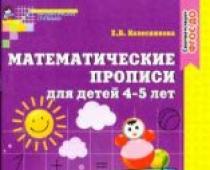Σήμερα θα μιλήσουμε για ντεγκραντέ στο photoshop. Το Gradient είναι ένα σημαντικό εργαλείο στο Photoshop. Σε αυτό το σεμινάριο θα σας διδάξω πώς να το χρησιμοποιείτε. Θα μάθετε πώς να δημιουργείτε και να αποθηκεύετε ένα ντεγκραντέ, ποιοι τύποι ντεγκραντέ υπάρχουν και φυσικά, σε ποιες περιπτώσεις πρέπει να χρησιμοποιείτε μια διαβάθμιση.
Αρχικά, ας μάθουμε τι είναι η κλίση. Μια κλίση είναι ένα γέμισμα με μια ομαλή μετάβαση πολλών (δύο ή περισσότερων) χρωμάτων το ένα στο άλλο.
Το Photoshop σάς επιτρέπει να γεμίσετε ένα νέο ή υπάρχον επίπεδο με μια διαβάθμιση και η διαβάθμιση χρησιμοποιείται επίσης σε στυλ επιπέδου (διαβάστε περισσότερα για τα στυλ στο μάθημα " "). Η κλίση παίζει επίσης σημαντικό ρόλο για το . Ωστόσο, οποιαδήποτε κλίση υπακούει στους ίδιους κανόνες, για τους οποίους θα μιλήσουμε τώρα.
Πώς να δημιουργήσετε ένα ντεγκραντέ στο Photoshop
Το εργαλείο Gradient βρίσκεται στη γραμμή εργαλείων στα αριστερά, το εικονίδιο μοιάζει με αυτό:
Κάνοντας κλικ σε αυτό το εικονίδιο θα δείτε τις ρυθμίσεις κλίσης στην κορυφή:

Κάνοντας κλικ στη λωρίδα ντεγκραντέ ![]() θα μεταφερθείτε στο Gradient Editor. Εδώ ορίζετε τον αριθμό των κουκκίδων και των μεταβατικών χρωμάτων. Ένα τυπικό σύνολο διαβαθμίσεων θα πρέπει να μοιάζει κάπως έτσι:
θα μεταφερθείτε στο Gradient Editor. Εδώ ορίζετε τον αριθμό των κουκκίδων και των μεταβατικών χρωμάτων. Ένα τυπικό σύνολο διαβαθμίσεων θα πρέπει να μοιάζει κάπως έτσι:

Εάν κάνετε κλικ στο βέλος, θα ανοίξει μια λίστα με όλες τις διαβαθμίσεις που είναι εγκατεστημένες στο Photoshop:

Για να εγκαταστήσετε μια νέα διαβάθμιση, πρέπει να τοποθετήσετε το αρχείο .grd στο φάκελο Photoshop/Presets/Gradients (Για παράδειγμα, C:\Program Files\Adobe\Photoshop CS5\Presets\Gradients). Και τώρα θα σας πω πώς δημιουργήστε το δικό σας ντεγκραντέ στο photoshop. Στο πρόγραμμα επεξεργασίας ντεγκραντέ, επιλέξτε οποιαδήποτε από τις διαβαθμίσεις (κατά προτίμηση κανονική ασπρόμαυρη) και ξεκινήστε να επεξεργάζεστε τα σημεία:

Στη συνέχεια, κάντε κλικ στο κουμπί Νέο και η κλίση σας θα αποθηκευτεί. Για να αποθηκεύσετε το σύνολο που προκύπτει σε ένα ξεχωριστό αρχείο, κάντε κλικ στο κουμπί Αποθήκευση. Λάβετε υπόψη ότι οι παράμετροι χρώματος και θέσης είναι ενεργές για τα κάτω σημεία και οι παράμετροι αδιαφάνειας και θέσης για τα επάνω. Έτσι, μπορείτε να κάνετε τη διαβάθμιση διαφανή μειώνοντας την παράμετρο Opacity για ένα ή περισσότερα σημεία. Λοιπόν, καταλάβαμε τον επεξεργαστή ντεγκραντέ, τώρα ας εστιάσουμε στο πώς να χρησιμοποιήσουμε πραγματικά το ντεγκραντέ. Ας υποθέσουμε ότι έχετε ρυθμίσει την επιθυμητή κλίση και θέλετε να γεμίσετε το τρέχον επίπεδο με αυτήν. Τίποτα δεν θα μπορούσε να είναι πιο απλό. Για να το κάνετε αυτό, επιλέξτε το σημείο εκκίνησης της διαβάθμισης (θα αντιστοιχεί στη θέση 0% στη γραμμή διαβάθμισης) και σύρετε τη διαβάθμιση σε άλλο μέρος της εικόνας. Σημειώστε ότι όσο περισσότερο τεντώνετε την κλίση, τόσο πιο φαρδιές θα είναι οι λωρίδες:


Τώρα ας δούμε τις υπόλοιπες ρυθμίσεις gradient στο Photoshop.
Τύποι κλίσης
Υπάρχουν 5 τύποι ντεγκραντέ στο Photoshop.
![]()
— Γραμμική. Η κλίση είναι χτισμένη σε ευθεία γραμμή σε μια δεδομένη κατεύθυνση:

— Ακτινωτό. Αυτός ο τύπος κλίσης κατανέμεται ομοιόμορφα προς όλες τις κατευθύνσεις από ένα δεδομένο σημείο:

— Κώνος (Γωνία). Η κλίση είναι χτισμένη σε κύκλο, ξεκινώντας από ένα δεδομένο σημείο:

— Καθρέφτης (Ανακλώμενος). Αυτή η κλίση αποτελείται από 2 γραμμικές διαβαθμίσεις που εκτείνονται σε αντίθετες κατευθύνσεις:

— Ρόμβος (Διαμάντι). Η κλίση είναι χτισμένη σε σχήμα ρόμβου:

Λειτουργίες ανάμειξης κλίσης
Το πλαίσιο ελέγχου Reverse αντιστρέφει τα χρώματα ντεγκραντέ:
![]()
Η διαφάνεια σάς επιτρέπει να χρησιμοποιείτε μια αδιαφανή κλίση.
Βασικά αυτό είναι το μόνο που ήθελα να σας πω ντεγκραντέ στο photoshop. Με τη χρήση ντεγκραντέ στο photoshopμπορείτε να ρυθμίσετε την αδιαφάνεια της εικόνας χρησιμοποιώντας μια μάσκα στρώματος, να βάψετε την εικόνα και να κάνετε πολλά άλλα χρήσιμα πράγματα, μερικά από τα οποία γνωρίζετε ήδη από τα μαθήματα photoshop στον ιστότοπό μας και μερικά δεν έχετε μάθει ακόμα 😉
Με αυτό σας αποχαιρετώ μέχρι την επόμενη φορά μάθημα photoshopκαι σας εύχομαι δημιουργική επιτυχία.
P.S. Μην ξεχάσετε να αφήσετε σχόλια :)
Σε αυτό το σεμινάριο θα σας δείξω πώς να δημιουργείτε όμορφες διαβαθμίσεις χρησιμοποιώντας το Photoshop.
Οι διαβαθμίσεις χρησιμοποιούνται αρκετά συχνά στο Photoshop. Μπορούν να ζωγραφιστούν σε στρώσεις, σε επιλογές ή σε μάσκα για να δημιουργήσουν ομαλές μεταβάσεις από τη μια απόχρωση στην άλλη. Μπορείτε να γεμίσετε κείμενο και σχήματα με μια διαβάθμιση, να χρωματίσετε μια φωτογραφία χρησιμοποιώντας τη διόρθωση του χάρτη κλίσης, να προσθέσετε χρωματικά εφέ χρησιμοποιώντας το στυλ επικάλυψης κλίσης και πολλά άλλα. Οι διαβαθμίσεις είναι ένα απαραίτητο εργαλείο στο Photoshop, προσθέτοντας περισσότερη ζωή και χρώμα σε επίπεδες και βαρετές εικόνες και σχέδια.
Σε αυτό το άρθρο, θα σας δείξω λεπτομερώς πώς να δημιουργήσετε διαβαθμίσεις από απλές σε σύνθετες χρησιμοποιώντας το Εργαλείο Gradient (G). Μόλις κατανοήσετε τα βασικά και την τεχνική δημιουργίας τους, θα μπορείτε να χρησιμοποιήσετε αυτή τη γνώση στα μελλοντικά σας έργα.
Μαζί με τη δημιουργία τυπικών ντεγκραντέ, θα ρίξω μια πιο προσεκτική ματιά στην παλέτα διαβάθμισης και θα μάθετε επίσης πώς να κάνετε λήψη πρόσθετων προεπιλογών διαβάθμισης για το Photoshop. Θα εξετάσουμε τα διαφορετικά στυλ ντεγκραντέ και ποια χρησιμοποιούνται πιο συχνά.
Για αυτό το σεμινάριο θα χρησιμοποιήσω την έκδοση CC του Photoshop, αλλά μπορείτε να χρησιμοποιήσετε την έκδοση CS6. Ας ξεκινήσουμε!
1. Δημιουργήστε ένα νέο έγγραφο
Θα ξεκινήσουμε δημιουργώντας ένα νέο έγγραφο. Για να δημιουργήσετε, μεταβείτε στο μενού Αρχείο > Νέο.
Ανοίγει το παράθυρο διαλόγου Νέο. Χρησιμοποίησα τις ακόλουθες διαστάσεις για το έγγραφο 1200x800 pixel. Το μέγεθος που καθόρισα δεν παίζει τεράστιο ρόλο εδώ, οπότε μπορείτε να ορίσετε όποιο θέλετε. Αφήστε την ανάλυση στα 72 pixel/ίντσα, το περιεχόμενο του φόντου είναι λευκό. Μετά από όλες τις αλλαγές, κάντε κλικ στο OK.

2. Εργαλείο κλίσης
Από τη γραμμή εργαλείων, επιλέξτε Gradient ή απλά πατήστε το πλήκτρο G στο πληκτρολόγιό σας.
3. Παλέτα κλίσης
Τώρα πρέπει να επιλέξουμε την ίδια την κλίση που θα χρησιμοποιήσουμε, υπάρχουν διάφοροι τρόποι για να γίνει αυτό. Το πρώτο είναι να ανοίξετε την παλέτα διαβάθμισης, το δεύτερο είναι να ανοίξετε το μεγάλο παράθυρο του προγράμματος επεξεργασίας κλίσης. Η διαφορά μεταξύ των δύο είναι ότι στο Gradient Picker μπορείτε να επιλέξετε μια προκατασκευασμένη διαβάθμιση, ενώ στο Gradient Editor (το όνομα τα λέει όλα) μπορείτε να επεξεργαστείτε και να δημιουργήσετε τις δικές σας διαβαθμίσεις. Σήμερα θα δώσουμε μεγαλύτερη προσοχή στην παλέτα κλίσης.
Εάν πρέπει να επιλέξετε ένα από τα τυπικά ντεγκραντέ του Photoshop ή ένα που έχετε δημιουργήσει μόνοι σας και αποθηκεύσετε ως προσαρμοσμένο δείγμα, κάντε κλικ στο μικρό βέλος στη δεξιά πλευρά του πίνακα προεπισκόπησης.

Για να επιλέξετε τη διαβάθμιση που σας αρέσει, απλώς κάντε διπλό κλικ στη μικρογραφία ή πατήστε Enter.

4. Φόρτωση πρόσθετων σετ ντεγκραντέ
Από προεπιλογή, το Photoshop έχει πολλά διαθέσιμα δείγματα gradient, αλλά μπορείτε να χρησιμοποιήσετε άλλες τυπικές προεπιλογές. Ανοίξτε ξανά την παλέτα διαβάθμισης, υπάρχει ένα εικονίδιο με το γρανάζι πάνω δεξιά, κάντε κλικ σε αυτό.

Ως αποτέλεσμα, άνοιξε μια λίστα, στο κάτω μέρος της υπάρχουν πρόσθετα σύνολα διαβαθμίσεων, καθένα από τα οποία βασίζεται σε ένα συγκεκριμένο θέμα, για παράδειγμα, μεταλλικό, παστέλ, θόρυβος κ.λπ. Αν είστε φωτογράφος, τότε θα σας φανούν χρήσιμα κιτ όπως η ουδέτερη πυκνότητα και η φωτογραφική τόνωση.

Επιλέξτε οποιοδήποτε σετ από τη λίστα που παρέχεται, επέλεξα το Photographic Toning. Το Photoshop θα σας ρωτήσει εάν θέλετε να αντικαταστήσετε τις τρέχουσες διαβαθμίσεις με νέες. Εάν κάνετε κλικ στο Προσάρτηση, απλώς θα προσθέσει νέες διαβαθμίσεις κάτω από τα πρωτότυπα. Όπως μπορείτε να δείτε, δεν θα πρέπει να είναι πολύ δύσκολο να επαναφέρετε το αρχικό σετ, επομένως θα κάνω κλικ στο OK για να τα αντικαταστήσω με το σετ Photographic Toning.

Λάβετε υπόψη ότι στον πίνακα ντεγκραντέ, το αρχικό σύνολο έχει αντικατασταθεί με ένα νέο. Ας μην σταματήσουμε εκεί, ας προχωρήσουμε.

5. Επαναφέρετε το προεπιλεγμένο σύνολο ντεγκραντέ
Για να επαναφέρετε το αρχικό σύνολο, κάντε ξανά κλικ στο εικονίδιο με το γρανάζι στην παλέτα διαβάθμισης.

Επιλέξτε Επαναφορά διαβαθμίσεων.

Το πρόγραμμα θα σας ρωτήσει ξανά εάν θέλετε να αντικαταστήσετε το τρέχον σετ με το αρχικό. Κάντε κλικ στο OK.

Επιστρέφουμε στο αρχικό σετ.

6. Διαβάθμιση προσκηνίου προς φόντο
Πριν ξεκινήσουμε να δημιουργούμε διαβαθμίσεις, ας δούμε ένα από αυτά, δηλαδή τη διαβάθμιση από το προσκήνιο προς το φόντο. Το Photoshop το επιλέγει από προεπιλογή. Είναι το νούμερο ένα στη λίστα.

Υπάρχει ένα εικονίδιο για την επιλογή χρωμάτων προσκηνίου και φόντου στη γραμμή εργαλείων. Από προεπιλογή, το χρώμα του προσκηνίου έχει οριστεί σε μαύρο και το χρώμα του φόντου σε λευκό.
Η κλίση προσκηνίου προς φόντο είναι η πιο εύκολη ρύθμιση και είναι επίσης η πιο κοινή. Ως περαιτέρω παραδείγματα, επέλεξα αυτό.
7. Δημιουργία ντεγκραντέ με το εργαλείο Gradient (G)
Για να δημιουργήσετε μια κλίση πρέπει να ορίσετε το σημείο εκκίνησης και να μετακινήσετε τον κέρσορα του ποντικιού προς την επιθυμητή κατεύθυνση. Ορίστε το σημείο εκκίνησης της διαβάθμισης στο έγγραφο εργασίας και, στη συνέχεια, χωρίς να απελευθερώσετε τον κέρσορα του ποντικιού, μετακινήστε τη γραμμή διαβάθμισης σε άλλο μέρος του εγγράφου. Η γραμμή που εμφανίζεται υποδεικνύει την κατεύθυνση της κλίσης. Όταν αφήσετε το κουμπί του ποντικιού σας, το Photoshop δημιουργεί μια διαβάθμιση με τα χρώματα που επιλέξατε.
Δημιούργησα μια κλίση από την αριστερή πλευρά του καμβά προς τα δεξιά. Εάν πρέπει να έχετε μια τέλεια ευθεία γραμμή, τότε κρατήστε πατημένο το Shift κατά τη δημιουργία. Στη συνέχεια, αφήστε πρώτα το κουμπί του ποντικιού και μετά το πλήκτρο Shift.

Όπως είπα, το Photoshop θα δημιουργήσει μια κλίση από τα χρώματα που επιλέξατε. Κατέληξα με μια ασπρόμαυρη κλίση.

8. Αναστρέψτε χρώματα
Μπορείτε να αλλάξετε τα χρώματα αντίστροφα. Στον επάνω πίνακα ρυθμίσεων υπάρχει μια τέτοια λειτουργία Reverse.

Επιλέγοντας αυτή τη λειτουργία, θα δημιουργήσω ξανά μια διαβάθμιση, αλλά αυτή τη φορά τα χρώματα θα εναλλάσσονται. Μην ξεχάσετε να το απενεργοποιήσετε αργότερα.

Φυσικά, οι κλίσεις μπορούν να δημιουργηθούν όχι μόνο από αριστερά προς τα δεξιά, αλλά μπορούν να δημιουργηθούν προς οποιαδήποτε κατεύθυνση. Τώρα θα δημιουργήσω μια διαβάθμιση από πάνω προς τα κάτω και δεν χρειάζεται καν να διαγράψω την πρώτη διαβάθμιση. Το Photoshop θα αντικαταστήσει αυτόματα την τρέχουσα διαβάθμιση με τη νέα. Απλώς κάντε κλικ στο επάνω μέρος του εγγράφου και σύρετε τη γραμμή προς τα κάτω.
Για να έχετε μια τέλεια ευθεία γραμμή, κρατήστε πατημένο το πλήκτρο Shift κατά τη δημιουργία. Μετά από αυτό, αφήστε πρώτα το κουμπί του ποντικιού και μετά το πλήκτρο Shift.

Το πρόγραμμα αντικατέστησε την οριζόντια ασπρόμαυρη κλίση που δημιουργήθηκε με μια κατακόρυφη.

9. Αλλαγή του ντεγκραντέ χρώματος
Δεδομένου ότι από προεπιλογή η διαβάθμιση παίρνει χρώματα από το προσκήνιο και το φόντο, μπορούμε εύκολα να αλλάξουμε τα χρώματά της ανά πάσα στιγμή. Για να ξεκινήσετε, κάντε κλικ στο επάνω πλαίσιο "Χρώμα προσκηνίου" είναι έγχρωμο αυτήν τη στιγμή.
Άνοιξε μια χρωματική παλέτα και επέλεξα κόκκινο. Κάντε κλικ στο OK για να κλείσετε το παράθυρο Color Picker.

Τώρα ας αλλάξουμε το χρώμα του φόντου, κάνουμε κλικ στο πιο απομακρυσμένο τετράγωνο, αυτή τη στιγμή είναι λευκό.
Η χρωματική παλέτα άνοιξε ξανά και επέλεξα μια φωτεινή κίτρινη απόχρωση. Κάντε κλικ στο OK.

Τα χρωματικά δείγματα έχουν ενημερωθεί.
Παρατηρήστε την κλίση στην επάνω γραμμή επιλογών, τα χρώματά της έχουν αλλάξει στα χρώματα που επιλέξαμε.

Ας αρχίσουμε να δημιουργούμε μια κλίση, αυτή τη φορά θα σχεδιάσω μια γραμμή διαγώνια από την κάτω αριστερή γωνία προς την επάνω δεξιά. Δεν χρειάζεται να διαγράψετε το ντεγκραντέ, το Photoshop θα το αντικαταστήσει αυτόματα με ένα νέο.

Έχουμε μια κόκκινη-κίτρινη διαγώνια κλίση.

10. Επαναφέρετε τα χρώματα προσκηνίου και φόντου
Αν πάμε στην παλέτα ντεγκραντέ, η κοκκινοκίτρινη κλίση μας θα είναι στην πρώτη θέση.

Μπορείτε να αλλάξετε το χρώμα για τη διαβάθμιση ανά πάσα στιγμή για να το κάνετε αυτό, απλά πρέπει να κάνετε κλικ στο εικονίδιο του πρώτου πλάνου ή του φόντου και να αλλάξετε το χρώμα στον επιλογέα χρώματος. Αλλά εάν πρέπει να επαναφέρετε γρήγορα μια ασπρόμαυρη διαβάθμιση, πατήστε το πλήκτρο D.
Ανοίξτε ξανά το Gradient Picker και θα δείτε την ασπρόμαυρη κλίση στην πρώτη θέση.

11. Δημιουργήστε μια κλίση σε ένα ξεχωριστό επίπεδο
Κοιτάξτε τον πίνακα στρώσεων, μπορείτε να δείτε ότι μέχρι αυτό το σημείο έχω δημιουργήσει όλες τις διαβαθμίσεις στο επίπεδο φόντου.

Σας το έδειξα ως παράδειγμα, αλλά στην εργασία πρέπει να δημιουργήσετε κάθε στοιχείο σε ξεχωριστό επίπεδο. Αρχικά, αφαιρέστε τη διαβάθμιση γεμίζοντας το στρώμα φόντου με λευκό. Για να το κάνετε αυτό, μεταβείτε στο μενού Επεξεργασία και επιλέξτε Συμπλήρωση.

Στο παράθυρο γεμίσματος, ορίστε το χρώμα σε λευκό και κάντε κλικ στο OK. Αυτό θα γεμίσει το στρώμα φόντου με λευκό.

Τώρα θα δημιουργήσω την επόμενη διαβάθμιση σε ξεχωριστό επίπεδο. Κρατήστε πατημένο το Alt και κάντε κλικ στο εικονίδιο δημιουργίας νέου επιπέδου στο κάτω μέρος του πίνακα επιπέδων.

Θα ανοίξει ένα παράθυρο διαλόγου, πληκτρολογήστε το όνομα του επιπέδου Gradient και κάντε κλικ στο OK.


12. Περιοχή μετάβασης
Μην ξεχνάτε ότι όταν δημιουργείτε μια κλίση, δεν είναι μόνο η κατεύθυνση της γραμμής διαβάθμισης, αλλά και η απόσταση μεταξύ των αρχικών και τελικών σημείων της κλίσης. Αυτή η απόσταση καθορίζει την περιοχή μετάβασης μεταξύ των χρωμάτων της κλίσης. Ποια είναι η απόσταση μεταξύ των σημείων, αυτό θα είναι το μέγεθος της περιοχής μετάβασης. Οι μεγαλύτερες αποστάσεις θα παράγουν πιο ομαλές, πιο ρευστές μεταβάσεις, ενώ οι μικρότερες αποστάσεις θα δημιουργήσουν πιο δύσκολες, πιο σκληρές μεταβάσεις μεταξύ των χρωμάτων. Τώρα θα το δούμε αναλυτικά.
Για παράδειγμα, θα χρησιμοποιήσω μια ασπρόμαυρη κλίση, δημιουργώντας την από αριστερά προς τα δεξιά με μεγάλη απόσταση μεταξύ των σημείων.

Επειδή έχω μεγάλη απόσταση μεταξύ των σημείων, η μετάβαση μεταξύ των χρωμάτων αποδείχθηκε ομαλή και σταδιακή.

Αναιρέστε τη διαβάθμιση μεταβαίνοντας στο μενού Επεξεργασία και επιλέγοντας Αναίρεση κλίσης ή χρησιμοποιώντας τη συντόμευση πληκτρολογίου Ctrl + Z.

Στο επόμενο παράδειγμα, θα δημιουργήσω μια νέα κλίση προς την ίδια κατεύθυνση, αλλά με πολύ μικρότερη απόσταση μεταξύ των σημείων.

Ως αποτέλεσμα, βλέπουμε ότι η μετάβαση μεταξύ των χρωμάτων σε αυτή τη διαβάθμιση είναι πιο έντονη και ξαφνική. Επομένως, να λαμβάνετε πάντα υπόψη αυτόν τον παράγοντα όταν εργάζεστε.

Ας ρίξουμε μια ματιά στον πίνακα στρώσεων, η κλίση που δημιουργήθηκε προστέθηκε σε ένα ξεχωριστό στρώμα, το οποίο είναι πολύ βολικό για εργασία.

13. Basic to Transparent Gradient
Εκτός από τη διαβάθμιση από το προσκήνιο σε φόντο, το Photoshop έχει ένα άλλο δείγμα, το πρώτο πλάνο σε διαφανές. Έχουν μικρές διαφορές. Ανοίξτε τον πίνακα Gradients, αυτό το δείγμα βρίσκεται στη δεύτερη θέση.

Επιλέγετε το χρώμα του προσκηνίου ως κύριο χρώμα και δεν υπάρχει δεύτερο χρώμα εδώ. Αυτός ο τύπος ντεγκραντέ μεταβαίνει από ένα χρώμα στη διαφάνεια.
Διαγράψτε την προηγούμενη διαβάθμιση με Ctrl + Z. Τώρα ας επιλέξουμε ένα χρώμα προσκηνίου, προς το παρόν είναι μαύρο. Κάντε κλικ στο μαύρο τετράγωνο.
Άνοιξε ο πίνακας χρωμάτων, όπου επέλεξα μια μωβ απόχρωση. Κάντε κλικ στο OK.

Κοιτάξτε στην επάνω γραμμή επιλογών, το χρώμα της κλίσης έχει αλλάξει από μωβ σε διαφανές. Μια διαφανής περιοχή αναπαρίσταται στο Photoshop ως σκακιέρα.

Δημιουργήστε μια διαβάθμιση από την κορυφή του εγγράφου προς το κέντρο.

Το επάνω μέρος του εγγράφου θα γεμίσει με μωβ απόχρωση και το κάτω μέρος θα παραμείνει λευκό, δηλαδή διαφανές.

Για να αποδείξετε ότι το κάτω μέρος είναι άχρωμο, στο πλαίσιο στρώσεων, απενεργοποιήστε την ορατότητα του στρώματος φόντου (λευκό) κάνοντας κλικ στο εικονίδιο του ματιού.

Ως αποτέλεσμα, το λευκό γέμισμα του στρώματος φόντου θα εξαφανιστεί και θα μείνουμε με μια κλίση από μωβ σε διαφανές.

Μια άλλη διαφορά μεταξύ αυτής της διαβάθμισης και μιας άλλης είναι ότι εάν δημιουργήσετε την ίδια διαβάθμιση από πάνω της αλλά από κάτω προς τα πάνω, το Photoshop θα προσθέσει αυτόματα μια νέα διαβάθμιση στην προηγούμενη.

Ανεξάρτητα από το πόσες διαβαθμίσεις Βασικές έως Διαφανείς προσθέσετε, μια νέα θα προστίθεται πάντα στην προηγούμενη.

Επαναφέρετε την ορατότητα του επιπέδου φόντου.


14. Επιλογή διαφάνειας
Η κλίση Basic to Transparent χρησιμοποιείται κυρίως για να σκουρύνει τα άκρα μιας εικόνας ή να σκουρύνει τον ουρανό σε μια φωτογραφία. Με μια λέξη, για να αυξήσετε τη λεπτομέρεια της εικόνας. Όταν εργάζεστε με αυτόν τον τύπο ντεγκραντέ, δώστε προσοχή στην επιλογή Διαφάνεια, θα πρέπει να είναι πάντα ενεργή.

Διαφορετικά, η διαφάνεια απενεργοποιείται και η σκηνή γεμίζει με το επιλεγμένο χρώμα προσκηνίου.

15. Διαβάθμιση "Μαύρο, λευκό"
Δεν θα εξετάσουμε κάθε τύπο κλίσης που υπάρχει στο πρόγραμμα. Εάν πρέπει να δημιουργήσετε γρήγορα μια διαβάθμιση μαύρου προς άσπρο, αλλά τα χρώματα προσκηνίου και φόντου έχουν ρυθμιστεί επί του παρόντος σε διαφορετικά χρώματα, απλώς χρησιμοποιήστε τη διαβάθμιση Μαύρο προς Λευκό. Βρίσκεται στην τρίτη θέση στην παλέτα ντεγκραντέ. Σε αντίθεση με τις προηγούμενες διαβαθμίσεις, η διαβάθμιση Μαύρο Λευκό θα είναι πάντα ασπρόμαυρη ανεξάρτητα από τα χρώματα του προσκηνίου και του φόντου.

16. Στυλ ντεγκραντέ
Μέχρι στιγμής, έχουμε εξετάσει τη γραμμική κλίση ως παραδείγματα, είναι ένα από τα πέντε στυλ διαβάθμισης του Photoshop.
Στη γραμμή επιλογών ακριβώς στα δεξιά της παλέτας Gradient, μπορείτε να δείτε πέντε εικονίδια στυλ: Γραμμικό, Ακτινωτό, Γωνία, Ανακλώμενο και Διαμάντι.

Παρακάτω θα μιλήσω για καθένα από αυτά αναλυτικά. Πατήστε το συνδυασμό πλήκτρων Ctrl + Alt + Z μέχρι να ακυρωθούν όλα τα προηγούμενα βήματα και να αδειάσει το επίπεδο Gradient. Από τον Επιλογέα κλίσης, επιλέξτε τη διαβάθμιση Προσκηνίου σε Φόντο.

Πατήστε D στο πληκτρολόγιό σας για να επαναφέρετε τα χρώματα του προσκηνίου και του φόντου στο προεπιλεγμένο ασπρόμαυρο.
Γραμμικός
Το στυλ γραμμικής κλίσης στο Photoshop επιλέγεται από προεπιλογή και τοποθετείται πρώτο.

Σε αυτό το σεμινάριο, έχετε ήδη μάθει για τις γραμμικές διαβαθμίσεις στυλ. Δημιουργείται από το σημείο εκκίνησης μέχρι το τελικό σημείο σε μια ευθεία γραμμή προς μια συγκεκριμένη κατεύθυνση. Η επιλογή Reverse στη γραμμή επιλογών θα σας βοηθήσει να αντιστρέψετε τα χρώματα.

Ακτινικός
Ακτινικό στυλ (δεύτερο εικονίδιο) - η κλίση λαμβάνεται με τη μορφή κύκλου προς την κατεύθυνση από το σημείο εκκίνησης.

Ακυρώστε το γραμμικό στυλ με Ctrl + Z, για να δημιουργήσετε μια ακτινική κλίση, κάντε κλικ στο κέντρο του εγγράφου και μετακινήστε τον κέρσορα στην άκρη.

Έτσι μοιάζει μια ακτινωτή κλίση. Ξεκινά με το χρώμα του προσκηνίου (μαύρο) και μεταβαίνει στο χρώμα του φόντου (μπλε) προς την άκρη.

Εάν η επιλογή Invert ήταν ενεργή, τα χρώματα της διαβάθμισης θα άλλαζαν τις θέσεις.

Σε σχήμα κώνου
Το στυλ κώνου (μεσαίο εικονίδιο) είναι μια περιστρεφόμενη κλίση 360 μοιρών από το ένα χρώμα στο άλλο.

Παρόμοια με το ακτινωτό, το στυλ κώνου δημιουργείται επίσης από το κέντρο. Η μετάβαση των χρωμάτων γίνεται τυλίγοντάς τα γύρω από το σημείο εκκίνησης με τη φορά των δεικτών του ρολογιού. Αναιρέστε την προηγούμενη διαβάθμιση, κάντε κλικ στο κέντρο του εγγράφου και μετακινήστε τον κέρσορα στην άκρη.

Όταν η επιλογή Invert είναι ενεργή, τα χρώματα, όπως και σε άλλες διαβαθμίσεις, θα αλλάξουν θέση.

Καθρέπτης
Το στυλ καθρέφτη (το τέταρτο εικονίδιο στη σειρά) μοιάζει πολύ με το γραμμικό, η μόνη διαφορά είναι ότι φαίνεται να αντανακλά τον εαυτό του και τελικά επιστρέφει στο αρχικό χρώμα.

Επεκτείνετε μια γραμμή κλίσης από το κέντρο προς την επάνω άκρη.

Ως αποτέλεσμα, το πάνω μισό του εγγράφου είναι παρόμοιο με μια γραμμική κλίση, ενώ το κάτω μισό είναι μια κατοπτρική εικόνα, εξ ου και το όνομα αυτού του στυλ.

Αυτό είναι που λαμβάνετε αν αντιστρέψετε τα χρώματα μιας διαβάθμισης καθρέφτη:

Σε σχήμα διαμαντιού
Το πιο πρόσφατο στυλ είναι σε σχήμα διαμαντιού. Είναι παρόμοιο με το ακτινωτό στυλ, αλλά το τελικό αποτέλεσμα είναι ένα σχήμα διαμαντιού.

Σχεδιάστε μια γραμμή κλίσης από το κέντρο του εγγράφου προς την άκρη.

Το κέντρο παράγει ένα σχήμα διαμαντιού, εξ ου και το όνομά του.

Αντιστροφή χρωμάτων.

17. Επιλογή Anti-aliasing
Μια άλλη επιλογή που θα εξετάσουμε είναι το Dither. Εάν αυτή η λειτουργία είναι ενεργή, το Photoshop θα προσθέσει λίγο θόρυβο στη διαβάθμιση για να εξομαλύνει τις μεταβάσεις μεταξύ των χρωμάτων. Αυτό βοηθά στη μείωση των ζωνών, που είναι οι ορατές γραμμές που σχηματίζονται μεταξύ των χρωμάτων εάν οι μεταβάσεις δεν είναι αρκετά ομαλές. Αυτή η επιλογή είναι ενεργοποιημένη από προεπιλογή, πιθανότατα θα θέλετε να την αφήσετε ενεργή στην εργασία σας.

18. Λειτουργίες και αδιαφάνεια
Υπάρχουν δύο ακόμη ανεπηρέαστες επιλογές στη γραμμή επιλογών: λειτουργίες και αδιαφάνεια. Δεν θα τα εξετάσουμε λεπτομερώς. Αυτές οι επιλογές επηρεάζουν τον τρόπο με τον οποίο η διαβάθμιση θα εναρμονιστεί με τα περιεχόμενα άλλων επιπέδων. Εάν είστε εξοικειωμένοι με τις λειτουργίες ανάμειξης επιπέδων, λειτουργούν σχεδόν με τον ίδιο τρόπο για τις διαβαθμίσεις. Και η συνάρτηση Opacity λειτουργεί παρόμοια με την αδιαφάνεια στον πίνακα επιπέδων. Τώρα ξέρετε τι είναι οι διαβαθμίσεις, σε τι χρησιμεύουν και ποιοι τύποι και στυλ υπάρχουν. Ελπίζω να μάθατε κάτι νέο και χρήσιμο από αυτό το άρθρο.
Η ανάρτηση αγγελιών είναι δωρεάν και δεν απαιτείται εγγραφή. Υπάρχει, όμως, προκαταρκτικός συντονισμός των διαφημίσεων.
Μανικιούρ ντεγκραντέ. Πώς να κάνετε μια κλίση στα νύχια σας
Φωτεινοί και ασυνήθιστοι συνδυασμοί χρωμάτων, ομαλές μεταβάσεις αποχρώσεων στα νύχια - ένα μοντέρνο μανικιούρ με εφέ κλίσης δεν έχει χάσει τη σημασία του για αρκετές εποχές. Παρά την φαινομενική πολυπλοκότητα, η τεχνική του ντεγκραντέ μανικιούρ είναι αρκετά απλή και η κατασκευή ενός μανικιούρ με εφέ ντεγκραντέ στο σπίτι είναι αρκετά απλή. Για να μάθετε πώς να κάνετε σωστά μια κλίση στα νύχια σας, ποιες τεχνικές για τη δημιουργία ομαλών μεταπτώσεων χρώματος στα νύχια σας υπάρχουν και ποιες αποχρώσεις είναι καλύτερες να επιλέξετε, διαβάστε το άρθρο μας.
Τι είναι το ντεγκραντέ μανικιούρ;
Το ντεγκραντέ μανικιούρ (ombre, degrade) είναι ένας τύπος διακοσμητικής επίστρωσης νυχιών με την επίδραση της ομαλής μετάβασης των χρωμάτων. Ένα μανικιούρ σε στυλ ντεγκραντέ μπορεί να γίνει σε αποχρώσεις του ενός χρώματος (το χρώμα αλλάζει την έντασή του από ανοιχτόχρωμες σε σκούρες αποχρώσεις), ή μπορεί να είναι μετάβαση δύο ή περισσότερων χρωμάτων. Μπορούν να συνδυαστούν και οι δύο παρόμοιες αποχρώσεις και οι αντιθέσεις - και οι δύο εκδοχές της κλίσης στα νύχια φαίνονται εντυπωσιακές.


Υπάρχει μια άλλη επιλογή ντεγκραντέ - σε αυτή την περίπτωση, κάθε νύχι στο χέρι είναι βαμμένο σε διαφορετικές αποχρώσεις του ίδιου χρώματος, από το πιο ανοιχτό έως το πιο σκούρο, ή είναι δυνατό ένα ντεγκραντέ μανικιούρ σε διαφορετικά χρώματα.


Όταν κάνετε μια κλίση, μπορείτε να επιλέξετε οποιουσδήποτε συνδυασμούς χρωμάτων - όλα εξαρτώνται μόνο από τη φαντασία σας. Ένα ντεγκραντέ μανικιούρ φαίνεται εξίσου καλό σε κοντά νύχια και μακριά νύχια οποιουδήποτε σχήματος.
Τεχνικές ντεγκραντέ μανικιούρ
Ένα μανικιούρ σε στυλ ντεγκραντέ μπορεί να γίνει με πολλούς διαφορετικούς τρόπους. Η κλίση στα νύχια με σφουγγάρι γίνεται στις δύο πρώτες μεθόδους και στην τρίτη με πινέλο.
1. Η πρώτη μέθοδος είναι από τις πιο εύκολες. Απαιτεί πολλές αποχρώσεις βερνικιού νυχιών (2 ή περισσότερες) και ένα μικρό κομμάτι σφουγγαριού. Λωρίδες βερνικιού εφαρμόζονται σε αυτό με την απαιτούμενη σειρά. Στη συνέχεια, το σφουγγάρι πιέζεται απαλά στην επιφάνεια του νυχιού - τα χρώματα μεταφέρονται στην πλάκα των νυχιών. Για να επιτύχετε τη μέγιστη φωτεινότητα των χρωμάτων, μπορείτε πρώτα να εφαρμόσετε ένα παχύ λευκό βερνίκι στα νύχια σας. Το πλεονάζον χρώμα αφαιρείται από το δέρμα με αφαίρεση βερνικιού νυχιών και τα νύχια καλύπτονται με τελική επίστρωση - ένα τελείωμα που σταθεροποιεί το χρώμα και δίνει ένα γυαλιστερό (ή, αν θέλετε, ματ) φινίρισμα στο μανικιούρ.
Το ντεγκραντέ μανικιούρ (φωτογραφία) εκτελείται βήμα προς βήμα σε κάθε νύχι:

2. Η δεύτερη μέθοδος σας επιτρέπει να επιτύχετε τις πιο ομαλές χρωματικές μεταβάσεις. Αυτή η κλίση εκτελείται βήμα προς βήμα: βερνίκια διαφορετικών αποχρώσεων αναμειγνύονται πρώτα σε μια επίπεδη επιφάνεια και στη συνέχεια τα χρώματα μεταφέρονται σε ένα σφουγγάρι και μόνο στη συνέχεια στην επιφάνεια του νυχιού. Αυτός είναι ο πιο συνηθισμένος τρόπος για να κάνετε ένα ντεγκραντέ μανικιούρ με βερνίκι (φωτογραφία βήμα προς βήμα):

3. Η τεχνική τρίτης κλίσης σας επιτρέπει να κάνετε χωρίς σφουγγάρι. Αυτός είναι ο ευκολότερος τρόπος για να κάνετε μια μετάβαση από το ένα χρώμα στο άλλο, αλλά η επίτευξη ομαλότητας σε αυτή την περίπτωση είναι πολύ δύσκολη. Η επιφάνεια του νυχιού καλύπτεται σε ένα ή δύο στρώματα με μια βασική απόχρωση βερνικιού, μετά την οποία έχει στεγνώσει, ένα άλλο βερνίκι εφαρμόζεται σε μέρος της πλάκας νυχιών με τον συνήθη τρόπο. Το ντεγκραντέ μανικιούρ με πινέλο είναι απλό και γρήγορο στην εκτέλεση, αλλά συχνά δεν φαίνεται αρκετά προσεγμένο.

Τι χρειάζεται για να κάνετε ένα ντεγκραντέ μανικιούρ;
Για να φτιάξετε ένα ντεγκραντέ βερνίκι, θα χρειαστείτε:
1. Αρκετά βερνίκια κατάλληλων αποχρώσεων. Μπορεί να υπάρχουν δύο ή περισσότερα από αυτά - όλα εξαρτώνται από την επιθυμία σας.

2. Σφουγγάρι για ντεγκραντέ μανικιούρ. Όσο μικρότεροι είναι οι πόροι του σφουγγαριού, τόσο πιο ακριβείς και ομαλές θα είναι οι μεταβάσεις της σκιάς. Ένα συνηθισμένο σφουγγάρι για το πλύσιμο των πιάτων θα κάνει, αλλά είναι καλύτερο να χρησιμοποιήσετε ένα καλλυντικό σφουγγάρι για να εφαρμόσετε βάση, κόβοντάς το στο απαιτούμενο μέγεθος.

3. Μια επιφάνεια εργασίας για την ανάμειξη βερνικιών - αυτό μπορεί να είναι ένα κομμάτι πλαστικού ή φιλμ.
4. Οδοντογλυφίδα ή βελόνα για ανάμειξη αποχρώσεων.
5. Αφαίρεση βερνικιού νυχιών - με τη βοήθειά του αφαιρείται το υπερβολικό χρώμα από το δέρμα γύρω από το νύχι.
6. Finishing coat - top coat για να φτιάξετε το χρώμα.
Πώς να κάνετε μια κλίση στα νύχια σας
Δεν είναι δύσκολο να κάνετε ένα ντεγκραντέ μανικιούρ στο σπίτι, απλά πρέπει να προετοιμάσετε όλα τα απαραίτητα υλικά και να είστε υπομονετικοί. Είναι απαραίτητο να εκτελέσετε ένα ντεγκραντέ μανικιούρ βήμα προς βήμα:
Βήμα 1
Πριν κάνετε ένα ντεγκραντέ μανικιούρ, πρέπει να φροντίσετε το σχήμα των νυχιών σας και το δέρμα γύρω τους. Δώστε στα νύχια σας το επιθυμητό σχήμα χρησιμοποιώντας μια λίμα και ψαλίδι, αφαιρέστε την επιδερμίδα και γυαλίστε την επιφάνεια της πλάκας των νυχιών, δηλαδή κάντε είτε ένα κλασικό μανικιούρ με άκρες είτε ένα ευρωπαϊκό μανικιούρ χωρίς άκρες.

Βήμα 2
Εφαρμόστε μια στρώση βάσης στα νύχια σας. Αυτό μπορεί να είναι ένα διαφανές αστάρι, ένα παχύ λευκό βερνίκι ή μία από τις αποχρώσεις που χρησιμοποιούνται.

Βήμα 3
Εφαρμόστε λωρίδες βερνικιού διαφορετικών χρωμάτων σε μια επίπεδη επιφάνεια ώστε να εφάπτονται. Ανακατέψτε απαλά τα χρώματα στη διασταύρωση χρησιμοποιώντας μια βελόνα ή μια οδοντογλυφίδα.

Βήμα 4
Πιέστε ένα κομμάτι σφουγγάρι ή σφουγγάρι στη βαμμένη επιφάνεια, στη συνέχεια πιέστε το σφουγγάρι στο νύχι σας και μεταφέρετε το χρώμα πάνω του. Προσπαθήστε να το κάνετε όσο το δυνατόν πιο προσεκτικά, με μία κίνηση, για να μην μουτζουρώσετε τα χρώματα.

Βήμα 5
Αφαιρέστε το υπερβολικό βερνίκι από το δέρμα γύρω από τα νύχια σας χρησιμοποιώντας αφαίρεση βερνικιού νυχιών. Ο ευκολότερος τρόπος για να το κάνετε αυτό είναι με μια μικρή μπατονέτα.
Βήμα 6
Περιμένετε μέχρι να στεγνώσει το χρώμα και καλύψτε τα νύχια σας με top coat - θα διορθώσει το χρώμα και θα παρατείνει την αντοχή του μανικιούρ.
Μανικιούρ ντεγκραντέ στο σπίτι βήμα προς βήμα:

Μανικιούρ ντεγκραντέ με βερνίκι τζελ και σέλακ
Ξέρετε ήδη πώς να κάνετε μόνοι σας ένα ombre και gradient μανικιούρ στο σπίτι, χρησιμοποιώντας κανονικά βερνίκια νυχιών. Αλλά αυτή η μέθοδος έχει ένα μικρό μειονέκτημα - η ομορφιά που δημιουργείτε στα νύχια σας θα παραμείνει για μια εβδομάδα το πολύ. Τι να κάνετε αν θέλετε να παρατείνετε την ευχαρίστηση ενός όμορφου μανικιούρ για αρκετές εβδομάδες;
Υπάρχει μια διέξοδος - κάντε μια κλίση στα νύχια σας με shellac ή χρησιμοποιώντας βερνίκια gel. Σε αυτή την περίπτωση, ένα όμορφο μανικιούρ θα σας ενθουσιάσει για τουλάχιστον τρεις εβδομάδες χωρίς να χάσει τα αρχικά του χαρακτηριστικά. Πώς να κάνετε ένα ντεγκραντέ μανικιούρ με βερνίκι gel; Η τεχνική εκτέλεσης σε αυτή την περίπτωση δεν είναι πολύ διαφορετική από τη συνηθισμένη, ωστόσο, οι ιδιόμορφες ιδιότητες των ανθεκτικών επιστρώσεων απαιτούν ιδιαίτερη προσοχή, σχολαστικότητα και επαγγελματισμό. Επιπλέον, κάθε στρώμα ανθεκτικής επίστρωσης απαιτεί πολυμερισμό κάτω από μια λάμπα UV.
Μανικιούρ ντεγκραντέ με βερνίκι gel (φωτογραφία βήμα προς βήμα)

Εάν δεν είστε σίγουροι ότι μπορείτε να ολοκληρώσετε σωστά όλα τα βήματα, θα πρέπει να αναθέσετε αυτήν την εργασία σε έναν ειδικό στο σέρβις νυχιών, τότε το αποτέλεσμα θα είναι άριστης ποιότητας.
Κλίση στα νύχια με βερνίκι gel (φωτογραφία):

Μερικές ιδέες ντεγκραντέ νυχιών
Σας προσκαλούμε να αξιολογήσετε ενδιαφέρουσες ιδέες μανικιούρ ντεγκραντέ. Ίσως μερικά από αυτά θα σας εμπνεύσουν να αναδημιουργήσετε αυτή την ομορφιά μόνοι σας.

Λευκή κλίση στα νύχια
Ο πιο κοντινός «συγγενής» του γαλλικού μανικιούρ. Λεπτές μεταβάσεις σε λευκά, κρεμ ή ανοιχτό ροζ χρώματα δίνουν στα χέρια μια ιδιαίτερη χάρη. Ένα μαύρισμα θα δώσει τέλεια το έναυσμα για ένα λευκό ντεγκραντέ μανικιούρ.






Μαύρη κλίση στα νύχια
Ο δραματικός συνδυασμός μαύρου και βαθύ κόκκινου είναι βέβαιο ότι θα γυρίσει τα κεφάλια στα χέρια σας. Ένα μαύρο ντεγκραντέ μανικιούρ σε συνδυασμό με το λευκό θα δώσει στα νύχια σας αυστηρότητα και κομψότητα.







Κόκκινο ντεγκραντέ μανικιούρ
Ένα ντεγκραντέ σε αποχρώσεις του κόκκινου - από έντονο κόκκινο έως σχεδόν μαύρο μπορντό - είναι ιδανικό για μια βραδινή έξοδο. Μια κόκκινη κλίση στα νύχια μπορεί επίσης να γίνει με μετάβαση σε άλλα χρώματα.










Ροζ ντεγκραντέ στα νύχια
Ο συνδυασμός των λεπτών ροζ αποχρώσεων θα ταιριάζει σε όλους - από μια νεαρή κοπέλα μέχρι μια ολοκληρωμένη κυρία. Το ροζ ντεγκραντέ μανικιούρ κάνει την εμφάνιση θηλυκή και λεπτή.






Καφέ ντεγκραντέ μανικιούρ


Μπλε ντεγκραντέ στα νύχια





Μπλε ντεγκραντέ στα νύχια





Πράσινη κλίση στα νύχια




Καλοκαιρινό ντεγκραντέ μανικιούρ
Δημιουργήστε μια καλοκαιρινή κλίση στα νύχια σας σε φωτεινά, πλούσια neon χρώματα. Ακόμη και το πιο λαμπερό ουράνιο τόξο στα νύχια θα φαίνεται κατάλληλο στον ήλιο, στην πισίνα ή στην παραλία.




Μανικιούρ ντεγκραντέ με γκλίτερ


Εδώ είναι μερικές μόνο ιδέες για να δημιουργήσετε μια κλίση στα νύχια σας. Για ακόμα περισσότερες επιλογές συνδυασμού, καθώς και μαθήματα επαγγελματικού ντεγκραντέ μανικιούρ, δείτε το βίντεο.
Νύχια ντεγκραντέ με σχέδιο















Μανικιούρ κάθετης κλίσης
Εκτελείται χρησιμοποιώντας μία από τις περιγραφόμενες μεθόδους, μόνο τα χρώματα εφαρμόζονται όχι οριζόντια, αλλά κάθετα.

Εκμάθηση φωτογραφίας μανικιούρ ντεγκραντέ

Μανικιούρ ντεγκραντέ για κοντά νύχια
Σε κοντά νύχια, η κλίση εκτελείται με τον ίδιο τρόπο όπως και στα μακριά νύχια. Σε αυτή την περίπτωση, είναι καλύτερο να χρησιμοποιήσετε μόνο δύο χρώματα και να κάνετε τη μετάβαση όσο το δυνατόν πιο ομαλή.

Μανικιούρ ντεγκραντέ: φωτογραφία













Μανικιούρ ντεγκραντέ ουράνιο τόξο










Τώρα ξέρετε πώς να κάνετε ένα ντεγκραντέ μανικιούρ στο σπίτι. Κάθε μανικιούρ απαιτεί εξάσκηση, οπότε μην στεναχωριέστε αν η πρώτη σας εμπειρία δεν είναι τέλεια. Πειραματιστείτε με τα χρώματα, δοκιμάστε διαφορετικές τεχνικές - και σύντομα θα μπορείτε να πάρετε ένα αποτέλεσμα που δεν διακρίνεται από το επαγγελματικό. Εκπαιδευτικά βίντεο από beauty bloggers και επαγγελματίες τεχνικούς νυχιών θα σας βοηθήσουν να εκτελέσετε ένα ντεγκραντέ μανικιούρ όσο το δυνατόν σωστά.
Το ombre μανικιούρ στη φωτογραφία του όμορφου σχεδίου του 2018 υπερηφανεύεται για τη θέση του. Οι σχεδιαστές νυχιών όλων των γραμμών δεν κουράζονται ποτέ να του τραγουδούν επαινετικές ωδές. Σχεδόν κάθε φαντασία νυχιών γίνεται πιο όμορφη μόνο αν σχεδιάσετε επιδέξια το τέντωμα χρώματος. Θα βρείτε εξαιρετικά παραδείγματα μοντέρνων ντεγκραντέ σχεδίων νυχιών και δύο δημοφιλή master classes για το πώς να τα κάνετε σε αυτό το άρθρο.
Οι τάσεις της μόδας στο ombre μανικιούρ 2018
Gradient, ombre, degradé, stretch... Όπως κι αν ονομάστηκε αυτό το σχέδιο νυχιών τις τελευταίες σεζόν. Όλα αυτά σημαίνουν μια ομαλή μετάβαση από τον έναν τόνο στον άλλο. Στην αρχή η τεχνική αναφερόταν στο σταδιακό σκουρόχρωμο μιας ανοιχτόχρωμης απόχρωσης, αλλά στη συνέχεια η ιδέα επεκτάθηκε. Σήμερα, αυτό δεν είναι πλέον αρκετό για ένα μοντέρνο μανικιούρ και η πιο δροσερή κλίση επιτυγχάνεται συνδυάζοντας αντιθέσεις όπως το πορτοκαλί και το μπλε, το ροζ και το πράσινο. Με μια λέξη, συνδύασε τα αταίριαστα και θα χαρείς!
Οι τάσεις της μόδας του 2018 προσδιόρισαν το προσεγμένο οριζόντιο τέντωμα ως το αγαπημένο τους. Το Vertical δεν είναι πλέον στην τάση και η ροή των τόνων από δάχτυλο σε δάχτυλο θεωρείται αδέξια.
Αλλά στη διακόσμηση, η τέχνη δεν περιορίζεται στη λέξη «απολύτως». Σχέδια, στρας, μονογράμματα, απλικέ είναι μόνο ευπρόσδεκτα, γιατί το μόνο που πρέπει να προσέχετε στο ombre μανικιούρ 2018 είναι η κοινοτοπία! Έτσι οι τεχνίτες εξασκούν τους χρωματικούς συνδυασμούς και τη διακόσμησή τους.







Πώς να κάνετε ένα μανικιούρ ombre: δύο master classes σε 5 λεπτά
Το κύριο πράγμα στο οποίο δίνεται προσοχή στην τεχνολογία της μόδας είναι το σταδιακό τέντωμα χωρίς ελαττώματα. Μόλις πέρυσι, θα μπορούσατε να αλείψετε μερικές λωρίδες σε ένα σφουγγάρι και να το πιέσετε στο νύχι σας. Με πιθανότητα 99,9%, το αποτέλεσμα δεν θα ήταν ακριβές και μάλιστα με φυσαλίδες.
Σήμερα ο ελιγμός είναι "και έτσι θα γίνει!" δεν θα λειτουργήσει. Αρκεί να δούμε το ombre μανικιούρ 2018 στη φωτογραφία - η άψογη και η καθαρότητα της συγχώνευσης των αποχρώσεων τραβάει τα βλέμματα. Ο ευκολότερος τρόπος για να πετύχετε αυτή την ομορφιά στο σπίτι είναι με δύο τρόπους. Θα μιλήσουμε για αυτούς.
Μάθημα Νο. 1: ντεγκραντέ με βερνίκι γέλης (σκίαση με βούρτσα χτένας)
Ένα ειδικό πινέλο θα σας επιτρέψει να δημιουργήσετε μια κλίση στα νύχια σας με βερνίκι gel πιο γρήγορα από όλα τα άλλα εργαλεία. Τα μαλλιά της είναι διαφορετικού μήκους και είναι αραιά προς την άκρη. Μπορείτε να κόψετε το ίδιο σχήμα από μια συνηθισμένη επίπεδη βούρτσα, αν, φυσικά, τα χέρια σας μεγαλώσουν από το σωστό μέρος. Ή μπορείτε να αγοράσετε έτοιμο.
Χρειάζονται βερνίκια γέλης για αυτήν την τεχνική με καθαρό χρωματισμό, αλλά όχι πολύ πυκνό. Δεν πρέπει να ραβδώνουν αισθητά, διαφορετικά το αποτέλεσμα θα είναι ακατάστατο. Επιπλέον, δεν θα έχετε την ευκαιρία να εφαρμόσετε 3-4 στρώσεις. Είναι πάντα πιο εύκολο να ξεκινήσετε την εξάσκηση με ανοιχτά χρώματα και μετά να ξεκινήσετε με πλούσια σε αντίθεση.
Έτσι, θα χρειαστείτε:
- Βάση και φινίρισμα για βερνίκι gel.
- Μπλε και μαύρα βερνίκια gel.
- Βούρτσα χτένας.
- Λάμπα LED.
- Υγρό για την αφαίρεση του κολλήματος.
- Βαμβακερά μαξιλάρια.
- Λιμάρετε τις άκρες των νυχιών, απλώνετε ένα γυαλιστερό, τινάξτε το πριονίδι και απολιπάνετε τα νύχια.
- Εφαρμόστε τη βάση και στεγνώστε για 60 δευτερόλεπτα.
- Καλύψτε το νύχι με μπλε βερνίκι, κατά μήκος του οποίου θα τεντώσετε την κλίση και στεγνώστε το.
- Αφρατέψτε προσεκτικά τη χτένα.
- Βάψτε την περιοχή γύρω από το lunula μαύρο. Έχοντας υποχωρήσει το συμβολικό περίγραμμα μερικά χιλιοστά, καλύψτε την υπόλοιπη άκρη με μπλε βερνίκι.
- Τώρα, χρησιμοποιώντας μικρές κινήσεις πάνω-κάτω, τραβήξτε τη μαύρη λίμνη προς τα κάτω. Κάντε μερικές σειρές και σκουπίστε το πινέλο. Συνεχίστε τα χτυπήματά σας από εκεί που σταματήσατε.
- Όταν οι πινελιές γίνουν σχεδόν διαφανείς, σκουπίστε τη βούρτσα και διαχωρίστε τις τρίχες.
- Ξεκινήστε να τεντώνετε ξανά τη χρωστική από την πρώτη σειρά. Μέχρι αυτή τη στιγμή η μετάβαση θα γίνει αισθητή. Έχοντας φτάσει στο τέλος, πολυμερίστε το αποτέλεσμα.
- Εφαρμόστε ξανά το μαύρο και το μπλε στα ίδια περιγράμματα και σύρετε προς τα κάτω. Μετά από δύο ή τρεις σειρές, σκουπίστε το εργαλείο.
- Ως τελευταία πινελιά, χρησιμοποιήστε μια καθαρή «χτένα» για να χτυπήσετε ολόκληρο το τέντωμα χρησιμοποιώντας κινήσεις χτυπήματος. Αυτό γίνεται για να διασφαλιστεί ότι δεν έχουν απομείνει φυσαλίδες. Ξηρός.
- Καλύψτε την εργασία σας με φινίρισμα.
Για έμπνευση, εδώ είναι μερικά εντυπωσιακά παραδείγματα αυτής της τεχνικής. Μόλις το καταλάβετε, μπορείτε να χρησιμοποιήσετε όχι μόνο δύο χρώματα, αλλά πολλά περισσότερα.






Και αυτό το εκπαιδευτικό βίντεο δείχνει ξεκάθαρα την όλη διαδικασία:
Μάθημα #2: Κλίση αερογράφου
Ο αερογράφος είναι μια συσκευή σε σχήμα στυλό με ένα ακροφύσιο στην κορυφή. Ρίξτε ειδική μπογιά σε ένα χωνί και «φυσήξτε» στα νύχια σας. Το πλεονέκτημα της τεχνολογίας είναι η εξοικονόμηση χρόνου και τα αποτελέσματα υψηλής ποιότητας. Το μειονέκτημα είναι ότι ένα καλό εργαλείο είναι αρκετά ακριβό, κοστίζει περίπου δύο χιλιάδες ρούβλια.
Εργαλεία:
- Αερογράφος.
- Ζωγραφίστε για αυτόν.
- Ένα κομμάτι χαρτί (για να μην λερωθούν τα πάντα γύρω).
- Βάση, τοπ και βερνίκι gel.
- αμυντικός.
- Υγρό για την απολίπανση και την αφαίρεση του κολλήματος.
- Λάμπα UV.
- Εφαρμόστε τη βάση στις προετοιμασμένες και χωρίς λιπαρές πλάκες, στεγνώστε και καλύψτε με βερνίκι gel.
- Αφού στεγνώσει, αφαιρέστε την κολλώδη στρώση και γυαλίστε λίγο την επιφάνεια. Τινάξτε το πριονίδι.
- Καλύψτε το δέρμα γύρω από τις πλάκες με προστατευτικό και περιμένετε μέχρι να στεγνώσει.
- Ρίξτε χρώμα στο ακροφύσιο και, κρατώντας τη "λαβή" υπό γωνία, ψεκάστε στις άκρες των νυχιών από απόσταση 15-20 εκατοστών.
- Τραβήξτε την ταινία του αμυντικού.
- Όταν στεγνώσουν όλα, καλύψτε το έργο σας με φινίρισμα και στείλτε το για πολυμερισμό.


Το σχέδιο αποδεικνύεται πιο πρωτότυπο εάν χρησιμοποιείτε διάφορα στένσιλ για αερογράφο. Αυτό ακριβώς αφορά το δεύτερο μάθημα βίντεο:
Ιδέες Rainbow nail art στις σημερινές τάσεις
Το να μάθεις να συνδυάζεις τέλεια χρώματα είναι ένα επίτευγμα από μόνο του. Αλλά δείτε τις εκπληκτικές δυνατότητες που ανοίγει ο συνδυασμός ντεγκραντέ με διακόσμηση και φαντασία.
Σε κοντά νύχια
Είναι πιο εύκολο να εξασκηθείτε σε μικρό μήκος, ειδικά αν θέλετε να μάθετε πώς να χρησιμοποιείτε ένα πινέλο. Η παλέτα είναι οποιαδήποτε, παστέλ ή, αντίθετα, πολύ πλούσια, ακόμα και νέον. Το στρογγυλεμένο τετράγωνο λατρεύει το καμιφουμπούκι, τα στρας και το τρίψιμο στη συγχώνευση των τόνων.










Σε μακριά νύχια
Τα σκούρα χρώματα θα φαίνονται υπέροχα και αρπακτικά. Συνδυάστε το μαύρο με το κόκκινο, το μωβ, το σμαραγδί, το σκούρο μπλε... Σχεδιάστε, σχεδιάστε γεωμετρία, προσθέστε λάμψεις.








Και τώρα για κάθε nail art με περισσότερες λεπτομέρειες!
Ματ
Είναι απλό. Καλύψτε την εργασία σας με ματ φινίρισμα για εκλεπτυσμένη, σιωπηλή τέχνη. Για φθινοπωρινό και χειμερινό μανικιούρ, αυτή είναι μια επιλογή win-win.






Γεωμετρία
Μια γεωμετρική κλίση εμφανίζεται καλύτερα σε παστέλ βάση. Ανακατέψτε το ροζ με το λευκό, το μπλε, το πράσινο της μέντας και το μαύρο ή άσπρο τζελ και σχεδιάστε διακριτικά σχέδια. Η κλίση του φράχτη εξακολουθεί να είναι σε τάση.
Η σχηματική απεικόνιση των σιλουετών των ζώων κερδίζει δημοτικότητα. Φυσικά, είναι δύσκολο να σχεδιάσετε μόνοι σας το κεφάλι μιας αλεπούς, γι' αυτό χρησιμοποιήστε στένσιλ.














"Σπασμένο γυαλί"
Τα γυάλινα νύχια και το ombre αλληλοσυμπληρώνονται τέλεια. Δημιουργήστε ένα κάθετο τέντωμα έτσι ώστε το χρώμα να ρέει από το ένα δάχτυλο στο επόμενο. Κολλήστε μεμβράνη σε σκοτεινά σημεία.










Μονογράμματα
Μπορείτε να διακοσμήσετε όλα τα δάχτυλα με μια κλίση, αλλά τοποθετήστε μπούκλες μόνο σε ένα, κατά προτίμηση στο δαχτυλίδι. Η μωβ-ροζ βάση και οι χαριτωμένες μπούκλες της βαφής gel πασπαλισμένης με πούδρα φαίνονται πολυτελή.










Σεληνιακός
Μια τρύπα σχεδιασμένη σε αρνητικό χώρο και μια χρωματιστή ύφανση από κάτω θα είναι εξαιρετικά αισθητική. Δώστε προτίμηση στα ζουμερά χρώματα. Το μαύρο μπορεί να συνδυαστεί με σκούρο ροζ, λιλά, μπλε...










Παρακολουθήστε αυτό το master class και μάθετε ασυνήθιστη τέχνη:
Γάλλος
Η πιο συνηθισμένη λύση είναι να αντιγράψετε το χρώμα του χαμόγελου με έναν από τους τόνους που χρησιμοποιούνται στη βάση. Για παράδειγμα, σχεδίασες ένα κόκκινο και μαύρο ombre; Επεκτείνετε ένα μαύρο χαμόγελο παρακάτω. Αυτό το σακάκι επιδεικνύεται κυρίως σε κοντά τετράγωνα νύχια και φαίνεται εντελώς μη τετριμμένο και πολύ πιασάρικο.






Λωρίδα ντεγκραντέ
Το νέο προϊόν μόλις κερδίζει δημοτικότητα και μια ματιά σε αυτή την τέχνη αρκεί για να ερωτευτείς μια για πάντα. Οι ρίγες σχεδιάζονται αρκετά εύκολα με το χέρι, απλώς ακολουθήστε τον αλγόριθμο όπως στο βίντεο:
Μπορείτε επίσης να χρησιμοποιήσετε αερογράφο. Οι ταινίες στένσιλ είναι χρήσιμες για αυτό.
- Καλύψτε τα πιάτα με βερνίκι gel, top coat, αφαιρέστε το κολλώδες και κολλήστε τις λωρίδες κοντά στους πλαϊνούς κυλίνδρους, ώστε να εφαρμόζουν πολύ σφιχτά.
- Ψεκάστε το χρώμα, αφαιρέστε το στένσιλ.
- Γραμμή τερματισμού. Εάν θέλετε, μπορείτε να πασπαλίσετε τη λωρίδα με γκλίτερ ή σκόνη.








Καμιφουμπούκι
Επιλέξτε πούλιες για να ταιριάζουν με την παλέτα από την οποία θα τραβηχτεί το ombre, ώστε το σχέδιο να μην είναι κολλώδες. Το τέντωμα μπορεί να γίνει σε όλα τα νύχια ή μόνο σε ένα, αλλά αφήστε το καμιφουμπούκι να είναι σε ελάχιστες ποσότητες. Ένα καλό παράδειγμα στη φωτογραφία είναι δύο καρφιά με μαύρη κλίση, και το ένα έχει σκαρφαλωμένα κομφετί.


Με μοτίβο
Τα λεπτά στελέχη φαίνονται υπέροχα σε ένα χρωματιστό πεδίο. Επιλέξτε σκονισμένες αποχρώσεις για συνδυασμό, και τότε η τέχνη θα είναι πολύ λεπτή. Οι ποιμενικές εικόνες είναι επίσης δύσκολο να φανταστούν χωρίς ombre. Φυσικά, οι floral εικόνες κρατούν την παλάμη. Μπορείτε ακόμη και να σχεδιάσετε ένα ολόκληρο μπουκέτο στα δάχτυλά σας εάν τα πέταλα είναι σε αρμονία με την παλέτα βάσης.
Παρεμπιπτόντως, η ικανότητα να τεντώνετε τα χρώματα θα σας είναι χρήσιμη στο σχέδιό σας. Τα μπουμπούκια ντεγκραντέ ή τα φτερά της πεταλούδας θα γίνουν πολύ πιο ρεαλιστικά από ό,τι σε μονόχρωμο. Επιλέξτε μια καθαρή παλέτα - κίτρινο, μια τεράστια γκάμα μπλε, πράσινου σε συνδυασμό με γάλα.














Με στρας
Απολαύστε τη φαντασία σας ελεύθερα! Τα βότσαλα αποδίδουν εξαιρετικά στη χρωματική συγχώνευση. Κάντε μια μπλε-μαύρη κλίση και σχεδιάστε μια εύθραυστη γραμμή από στρας κοντά στην τρύπα. Όσο περισσότερες αποχρώσεις υπάρχουν στο ombre, τόσο πιο κομψά θα δείχνουν τα στρας. Μην φοβάστε να συνδυάσετε ζεστούς και κρύους τόνους με μια κίτρινη και μπλε μετάβαση θα είναι πολύ ελκυστική. Μπορείτε να φτιάξετε ένα ολόκληρο «αστέρι» στον ματ λουλακί ουρανό - από μεγάλες πέτρες έως μικρές.


Το θέμα του νέου μας άρθρου: συγκεκριμένα, πώς να δημιουργήσετε μια νέα διαβάθμιση και πώς να τη χρησιμοποιήσετε στο Photoshop. Οι διαβαθμίσεις χρησιμοποιούνται αρκετά συχνά όταν εργαζόμαστε στο Photoshop, καθώς μπορούν να μας βοηθήσουν να δημιουργήσουμε αρκετά όμορφα εφέ. Ας μάθουμε πώς να δουλέψουμε μαζί τους.
- Θέλετε να κατεβάσετε άριστα απλά και άνετα;
Συχνά οι σχεδιαστές χρησιμοποιούν μια κλίση για να δημιουργήσουν ένα εφέ εξομάλυνσης ή, για παράδειγμα, για να δώσουν βάθος σε ορισμένα αντικείμενα. Αλλά περισσότερα για αυτό αργότερα, αλλά προς το παρόν ας ξεκινήσουμε από την αρχή.

Μπορείτε να βρείτε το εργαλείο Gradient στον πίνακα Εργαλεία, μαζί με το εργαλείο Συμπλήρωσης. Στη συνέχεια, στη γραμμή μενού, θα δείτε μια προεπισκόπηση των ρυθμίσεων του ντεγκραντέ, όπου κάνοντας κλικ στο μαύρο τρίγωνο, θα ανοίξετε ένα παράθυρο με τις διαβαθμίσεις εγκατεστημένες στο Photoshop σας.
- Αν δεν το γνωρίζετε ακόμα, διαβάστε το άρθρο μας.

Επιλέξτε όποια κλίση θέλετε και, κάνοντας αριστερό κλικ σε ένα σημείο, σύρετε τη γραμμή σε άλλο σημείο. Έτσι, έχετε καθορίσει το διάνυσμα διαρροής κλίσης.

Είχατε παρόμοιο αποτέλεσμα; Μεγάλος. Τώρα ας προσπαθήσουμε να κάνουμε μια νέα κλίση στο Photoshop. Για να το κάνετε αυτό, κάντε κλικ στο ντεγκραντέ στη γραμμή μενού (υποδεικνύεται με ένα κόκκινο σημάδι επιλογής).

Στο "Gradient Editor" που ανοίγει, κάντε κλικ στο σημείο που υποδεικνύεται από το σημάδι επιλογής.

Έχετε προσθέσει νέο ρυθμιστικό; Πρόστιμο. Μπορείτε να αλλάξετε το χρώμα του σε οποιοδήποτε άλλο. Μπορείτε επίσης να προσθέσετε ρυθμιστικά στην κορυφή. Χρησιμοποιώντας τα, μπορείτε να αλλάξετε την παράμετρο "Opacity" για οποιοδήποτε χρώμα, δοκιμάστε το.

Έχετε παρατηρήσει ότι έχουν εμφανιστεί μικρά διαμάντια ανάμεσα στα ρυθμιστικά; Δοκιμάστε να τα μετακινήσετε αριστερά και δεξιά. Αλλάζει το εύρος ανάμειξης ενός από τα χρώματα; Καταπληκτικός. Εάν πρέπει να διαγράψετε ένα από τα ρυθμιστικά, κρατήστε πατημένο το αριστερό κουμπί του ποντικιού σε αυτό και σύρετε το ρυθμιστικό έξω από το παράθυρο ή, επιλέγοντας το περιττό ρυθμιστικό, κάντε κλικ στο κουμπί "Διαγραφή". Λοιπόν, εάν θέλετε να αποθηκεύσετε τη νέα διαβάθμιση, δώστε της ένα όνομα και κάντε κλικ στο κουμπί "Νέο".

Εάν παίζετε με τις ρυθμίσεις ντεγκραντέ, μπορείτε να έχετε μερικά πολύ ενδιαφέροντα εφέ. Ας δοκιμάσουμε τη νέα μας κλίση δίνοντάς της μια κατεύθυνση από αριστερά προς τα δεξιά.

Τέλος, ας δούμε τους τύπους κλίσεων: γραμμικές, ακτινικές, κώνοι, καθρέφτες και διαμάντια. Μπορείτε να κάνετε εναλλαγή μεταξύ τους στο μενού ρυθμίσεων κλίσης. Έτσι, αυτό είναι ακτινωτό (η κατεύθυνση της διαρροής ορίζεται από το κέντρο προς την άκρη).
- VKontakte 0
- Google+ 0
- ΕΝΤΑΞΕΙ 0
- Facebook 0